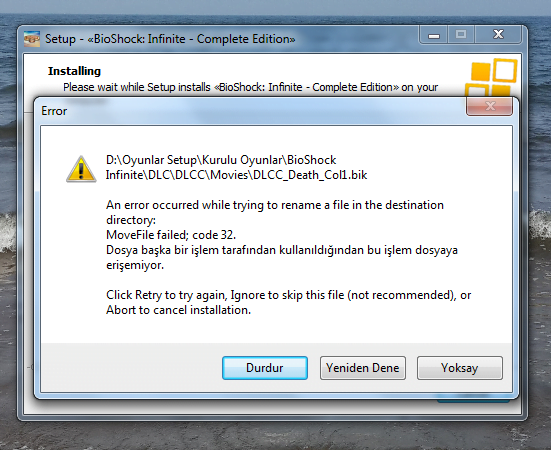Sürücü Hata Kodu 32 Sistem Sorunu Çözümü
Sürücü hatası Kod 32, temel sistem sürücüleriyle ilgili bir soruna işaret eder.
Yapılacak en hızlı şey, bu tür yazılımların güncel olmasını sağlamaktır.
Yazılımla ilgili sorunları çözme konusunda şüphe duyduğunuzda, Makale size kesinlikle yardımcı olacaktır.
Gelen Hatalar HUB, biz herhangi bir Windows 10 sorunla ilgili yardım için sadece sağ kılavuzları var.
Sürücü hatası Kod 32, fakat belirli donanım aygıtları için ortaya çıkabilecek bir sorundur.
Aygıt Yöneticisi, aygıt özellikleri pencerelerindeki Genel sekmesinde Kod 32 hata mesajını görüntüler.
Çünkü aygıt durumu kutusundaki tam hata mesajı şunları belirtir:
Bu aygıt için bir sürücü (hizmet) devre dışı bırakıldı. Çünkü alternatif bir sürücü bu işlevi sağlıyor olabilir. (Kod 32).
Yani, bunun bir sürücü sorunu olduğu yeterince açık.
Bunlar, sürücü hatası Kod 32 için olası çözümlerden bazılarıdır.
Sürücü Hata Kodu 32’yi nasıl düzeltebilirim?
Sürücüleri özel bir araçla güncelleyin
- Bu bir sürücü sorunu olduğundan, aygıtın sürücüsünü güncellemek, daha bariz çözümlerden biridir. Bunu DriverFix ile aşağıdaki web sitesinden ücretsiz olarak indirerek yapabilirsiniz.
- Yazılımın kurulumunu tamamlayın.
- Aracı başlatın. Otomatik olarak taramaya başlayacaktır.
- Daha sonra yazılım, sürücülerini güncellemeniz gereken cihazları listeleyecektir.
- Temel bileşenleri yenilemek için Güncelle seçeneğini görebilirsiniz.
- Windows’u yeniden başlatın ve hatanın hala görünüp görünmediğini kontrol ediniz.
2. Sürücüyü yeniden yükleyin
- Windows 10’da Başlat düğmesine sağ tıklayın ve Çalıştır’ı seçiniz.
- Çalıştır kutusuna devmgmt.msc girin ve Aygıt Yöneticisi’ni açmak için Tamam’a tıklayın.
- Hata kodu 32 olan cihazı içeren donanım kategorisini genişletin.
- 32 hata kodunu düzeltmek için aygıta sağ tıklayın ve Aygıtı kaldır öğesini seçin.
- Açılan pencerede bu aygıtın sürücü yazılımını sil seçeneğini seçin.
- Click Kaldır düğmesini.
- Daha sonra Eylem menüsünü tıklayın.
- Aygıtı yeniden yüklemek için Donanım değişikliklerini tara seçeneğini seçin.
Sistem Değişikliklerini Sistem Geri Yükleme ve geri alma işlemi nasıl yapılır.
- Windows’ta Run aksesuarını açın.
- Girdi rstrui sonra Run içinde Aç kutusuna tıklamanız tamam seçeneğini.
- Devam etmek için Sistem Geri Yükleme penceresinde İleri’ye tıklayın.
- Seç noktaları geri fazla göster kutusunu işaretleyin.
- Windows’u masaüstünüzde veya dizüstü bilgisayarınızda Kod 32 hatasından önceki bir tarihe geri döndürecek bir geri yükleme noktası seçin. ( Fakat emin değilseniz en geriye giden geri yükleme noktasını seçin.)
- Çünkü seçilen bir geri yükleme noktası silindikten sonra yüklenen yazılım. Hangi yazılımın kaldırılacağını kontrol etmek için Etkilenen programları tara’yı tıklayın.
- İleri seçeneğine tıklayın.
- Onaylamak için Bitir seçeneğini seçin.
- UpperFilters ve LowerFilters dize değerlerini silin
- Çalıştır penceresini açın.
- Gir Regedit boş kutuya basın Kayıt Defteri Düzenleyicisi’ni açmak için girin.
- Bu kayıt defteri yolunu açın:
Bilgisayar\HKEY_LOCAL_MACHINE\SYSTEM\ CurrentControlSet\Control\Class
4.Kayıt defterindeki hangi GUID alt anahtar sınıfının Microsoft’un Sistem Tanımlı Aygıt Kurulum Sınıfları sayfasında hata kodu 32’yi düzeltmeniz gereken donanım aygıtına karşılık geldiğini belirleyin.
5.İlgili kayıt defteri alt anahtarını seçin.
6.UpperFilters’a sağ tıklayın ve Sil’i seçin.
7. Sil’i seçmek için LowerFilters’a sağ tıklayın.
8. Kayıt Defteri Düzenleyicisinden çıkın.
9.Daha sonra, Başlat menüsünde Yeniden Başlat’ı tıklayın.